格式转化工具免费下载
多特软件站为您找到 40 款符合条件的软件概括介绍
一款功能强大的VCD格式转换工具
软件简介
《闪电VCD格式转换器》是一款功能强大的VCD格式转换工具,本软件可以轻松将各种流行的视频格式转换为VCD、SVCD、DVD视频格式。例如:您可以将流行的RM, RMVB, FLV, MP4, 3GP, MPG, MKV, WMV, AVI, SWF, DVD, MOV, XviD, FLV, VOB, MKV, M4V, ASF等视频格式转换为标准的VCD、SVCD、DVD视频格式,转换后可以通过刻录软件刻录成光盘在VCD、SVCD、DVD机上观看。
同时本软件也可以将您的VCD、SVCD、DVD的视频转换为流行的视频格式。比如将VCD、SVCD、DVD光盘视频转换为MP4、3GP、FLV、AVI、MKV、WMV、SWF等流行的视频格式。这样您的VCD、SVCD、DVD光盘视频就可以在各种便携设备上任意播放。
比如将VCD、SVCD、DVD视频转换为MP4视频就可以在iPad、iPhone、iPod上播放。转换为3GP、AVI等视频格式就可以在手机、MP4机上播放。转换为MPG视频还可以在会声会影上进行二次编辑。本软件还提供了音频转换功能,可以将VCD、SVCD、DVD中的音频转换为MP3、WMA、WAV等流行音频格式。本软件采用了国际上最先进的编码和解码技术,所以转换质量极高,转换速度极快。软件操作简单,界面美观,支持软件换肤功能、支持视频预览、支持批量转换及自动关机功能。
软件特色
1.支持各类MPG、DAT、VOB格式的VCD、SVCD、DVD光盘转换。
2.VCD、SVCD、DVD转换时可以选择PAL和NTSC制式,满足您对光盘制式的不同需求。
3.支持将网上下载的RM、RMVB、MP4、3GP、AVI、MKV等流行格式转换为标准的VCD、SVCD、DVD视频格式。
4.支持将在线视频格式FLV、F4V、SWF等FLASH视频转换为标准的VCD、SVCD、DVD视频格式。
5.支持将您的VCD、SVCD、DVD光盘视频转换为MP4、3GP、AVI、VOB、FLV、SWF、WMV、ASF等等几十种流行的视频格式。
6.VCD、SVCD、DVD等光盘文件转换后的视频可以在苹果系列iPad、iPhone、iPod等设备上播放。
7.VCD、SVCD、DVD等光盘文件转换后的视频可以在安卓智能手机、塞班系统的智能手机、3GP手机上正常播放。
8.VCD、SVCD、DVD等光盘文件转换后的视频可以在会声会影类的非编软件中进行正常编辑。
9.VCD、SVCD、DVD等光盘文件转换后的视频可以在高清液晶电视上正常播放。
10.可以从VCD、DVD等光盘中提取音频,并转换为MP3、WMA、WAV等音频文件。
11.可以将JVC、SONY高清摄像机所录制的特殊视频MTS、MOD、TS、M2TS、AVCHD等各种HD高清视频转换为VCD、SVCD、DVD视频格式。
12.支持视频预览功能。
13.支持批量转换、可以实现自动关机,完成无人值守转换。
14.软件支持多核CPU,可以利用CPU闲置时进行各种转换任务。
15.转换速度快,转换清晰度高。
概括介绍
RM格式和RMVB格式开发的视频格式转换工具
软件简介
《闪电RMVB格式转换器》是一个功能强大的针对RM格式和RMVB格式开发的视频格式转换工具,可以帮助您将下载的RM和RMVB格式转换成各种常见的视频格式。比如将RM和RMVB格式转换为MP4、AVI、MKV、3GP、MPG、FLV、WMV、ASF、VOB、MOV等常见视频格式。还能将RM和RMVB格式转换成苹果系列的ipad,iphone,ipod所需的HD高清mp4视频格式,同时支持将RM和RMVB格式转换为Android视频,zune视频,psp格式视频,flash视频,SWF格式视频,以及各种类型的手机视频格式。特别是将RMVB格式转换为MPEG-2视频后,可以在会声会影中进行二次编辑,和制作DVD视频。本RMVB格式转换器还支持各种视频文件的播放预览,支持更换软件皮肤,操作极为简单,支持批量转换,支持自动关机。
软件特色
1.可以将下载的RM/RMVB格式电影转换为苹果iPhone手机所支持的视频格式。
2.支持将RM/RMVB格式转换为网络在线视频格式FLV、SWF (Flash动画)视频格式。
3.支持将RM、RMVB等视频格式转换为苹果iPad、iPod支持的视频格式。
4.支持将RM、RMVB等视频格式转换为DVD、SVCD、VCD光盘视频格式。
5.支持RM/RMVB格式转换为标准音频格式WMA、AAC、MP3、及WAV音频格式。
6.支持RM/RMVB格式转换为Android视频,zune视频,psp格式视频。
7.支持RM/RMVB格式转换为AVI、MP4、MPG、MKV、3GP等常见视频格式。
8.支持RM/RMVB格式转换为HD高清视频格式,如MPEG-4、XviD、H.264g高清晰视频编码。
9.采用先进的视频编码解码技术,视频转换速度快,转换视频质量高。
10.支持大量视频及音频文件的批量转换,提供转换后自动关机功能。
11.本RMVB格式转换器软件操作简单,界面美观,支持更换皮肤。
12.本RMVB格式转换器还支持各种视频文件的播放预览功能。
概括介绍
VOB视频格式转换器
软件简介
《佳佳VOB格式转换器》是一款专业的并且操作简单的VOB视频格式转换器。佳佳VOB格式转换器可以方便的将VOB格式视频换成各种常见的视频格式。比如将VOB格式转换为MP4、AVI、MPEG、WMV、ASF、MOV、RM、VCD、SVCD、DVD、3GP、MKV、FLV、SWF、MPG、WMA、QT、MPG、MOV等等常见视频格式。转换后的视频文件可以在电脑上、HD高清电视、iPhone手机、iPad、iPod、3GP手机、智能手机、黑莓手机、MP4和MP5播放器上播放。也可以将各种视频格式转换为VOB视频格式。
本软件是全功能、高集成的MPEG4/H264格式转换器,它可以带给您超高速和超高质量视频转换体验。
《佳佳VOB格式转换器》可以转换DivX, XviD, AVI, WMV, MPG, MPEG, MPG, MP4, MKV, M4V, FLV, 3GP, ASF, RM, RMVB, MOV, MOD, ASX, MKV, OGM, DVD, SVCD, VCD, VOB, TS, MOD, MTS等等众多流行视频格式转换为MP4, 3GP, AVI, DivX, AVC, ASF, MOV, WMV, ASF等常用视频格式。本软件集成世界顶级的MPEG4/H264编码器,所以可以给您带来惊人的超级转换速度和质量。
转换这些视频和音频可播放在iPhone, iPad , iPod, PSP, Apple TV, 爱可视AV500, 爱可视AV700, 爱可视Gmini402, 乐Phone, 乐Pad, 3GP手机、安卓手机、MP4播放器、MP5播放器上。并且播放质量非常出色。
本软件支持MP3,AAC,AC3,CDA,M4A,WAV和WMA等音频系列,《佳佳VOB格式转换器》还能够提取视频中音频,即将视频格式转化为音频格式。
软件简介
AVI转换大师是一款功能强大的视频文件格式转换工具。可以把所有的AVI、MPEG文件快速方便的转换成MPEG1/MPEG2/VCD/DVD/SVCD格式;支持PAL、NTSC格式相互转换;支持格式有AVI、MPEG(layer1、layer2、and layer3)、MPEG2等格式;支持转换预览;音频质量高;支持无声AVI文件;支持VCD(MPEG1)、SVCD、DVD(MPEG2)之间的相互转换。自上市以来深受用户的好评!
主要特性:
1、操作简单,易上手;
2、采用先进的编码技术;
3、音频质量高;
4、支持转换预览;
5、支持多文件同时转换;
6、支持无声AVI文件;
7、支持PAL、NTSC格式相互转换;
8、支持格式有AVI,MPEG(layer1, layer2, and layer3),MPEG2等格式;
9、支持VCD(MPEG1)、SVCD、DVD(MPEG2)之间的相互转换等功能
【格式工厂概括介绍】
格式工厂 是一款免费多功能的多媒体 文件转换工具。格式工厂功能强大,可以帮助用户简单快速的转换需要的 视频文件格式。不仅如此,格式工厂软件操作简便,用户安装后就可以上手进行使用,为用户带来快速简便的使用体验。
【格式工厂基本介绍】
格式工厂(FormatFactory)是套万能的免费的多媒体格式转换软件.格式工厂(FormatFactory)是套万能的多媒体格式转换器,提供以下功能:所有类型视频转到MP4/3GP/MPG/AVI/WMV/FLV/SWF。所有类型音频转到MP3/WMA/MMF/AMR/OGG/M4A/WAV。
【格式工厂软件功能】
提供以下功能: 所有类型视频转到MPG/AVI/3GP/FLV/MP4. 所有类型音频转到MP3/OGG/WMA/M4A/WAV. 所有类型图片转到JPG/BMP/PNG/TIF/ICO. 抓取DVD到视频文件. MP4文件支持iPod/iPhone/PSP指定格式. 源文件支持RMVB.
【格式工厂软件特色】
1. 支持几乎所有类型多媒体格式到常用的几种格式.
2. 转换过程中可以修复某些损坏的视频文件.
3.多媒体文件减肥.
4. 支持iPhone/iPod/PSP等多媒体指定格式.
5. 转换图片文件支持缩放,旋转,水印等功能.
6. DVD视频抓取功能,轻松备份DVD到本地硬盘.
【格式工厂更新日志】
新加入 PDF to TXT
新加入 PDF to Doc
新加入 PDF to Excel
新加入 微信"SilkV3"编码的AMR解码器
修正了转到MPG的bugs
【格式工厂安装步骤】
1、首先你需要在本站下载格式工厂官方安装包,下载完成后得到FormatFactory_setup4.4.1.0.exe安装文件,双击exe文件进入格式工厂安装界面,如下图所示,安装界面很简单,我们来进行安装操作。
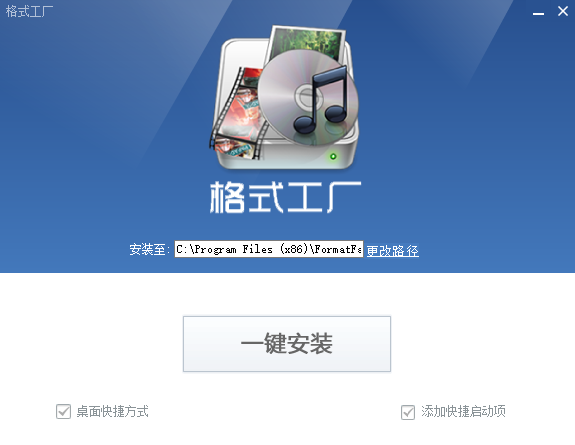
2、你有两种方式来安装格式工厂软件,你可以直接点击一键安装选项,软件会默认安装到系统C盘中,或者点击界面中的更改路径选项,然后在弹出的选项框中选择合适的安装位置,选择完成后在界面下方还有附加的桌面快捷方式和添加快捷启动栏两个选项,这个可以方便用户快速的找到并打开软件,建议你保留,最后再点击一键安装选项。(C盘为系统盘,软件过多会导致电脑运行变慢,所以软件一般选择其他盘进行安装。 )
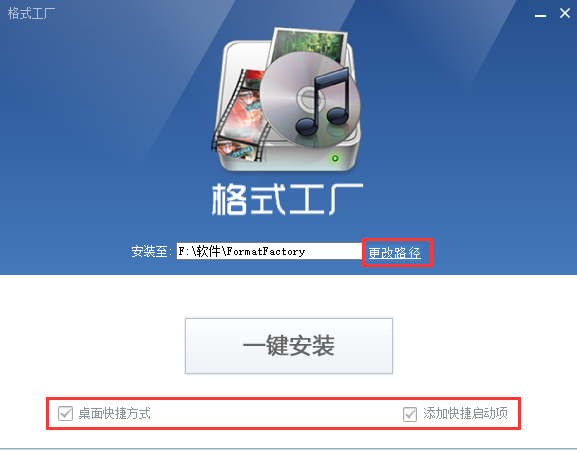
3、你点击一键安装选项后,格式工厂软件就开始安装了,如下图所示,你只需要等待安装进度条完成就可以进入下一个界面,安装速度是很快的,耐心等待即可。
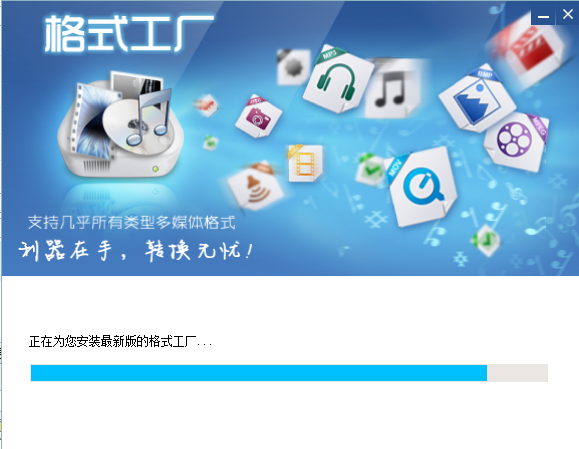
4、格式工厂软件安装进度条完成后,进入下图中的界面,在界面中有添加到右键菜单选项,可以方便用户快速代开软件进行使用,在界面下方还有附加的下载选项,你如果不需要的话可以取消勾选,然后点击界面下方的下一步。
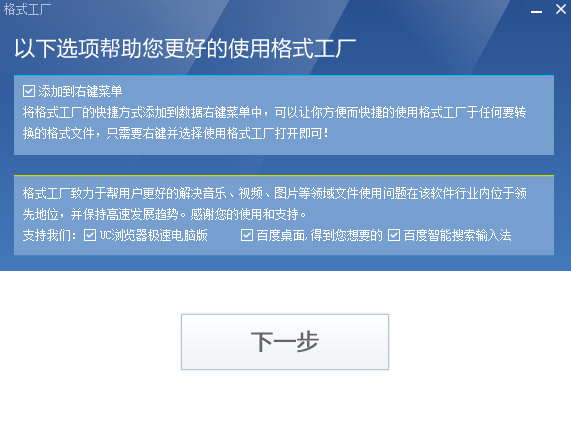
5、格式工厂软件安装完成,如下图所示,表明格式工厂软件已经成功安装到你的电脑上,然后点击界面的立即体验选项,就可以关闭安装界面打开软件进行体验了。
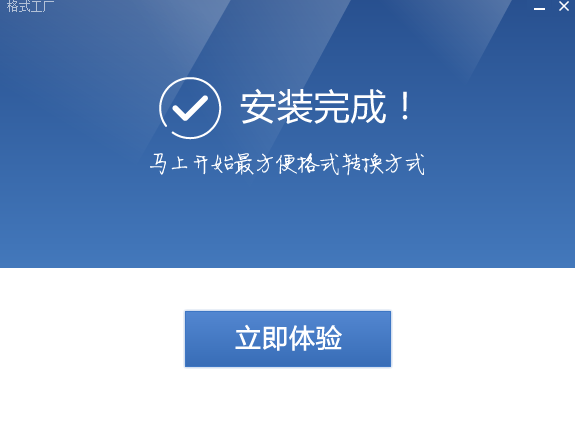
【格式工厂使用技巧】
格式工厂软件转换MP4方法
1、首先你在本站下载安装好格式工厂软件后,就可以在桌面找到软件的快捷方式,如下图所示,鼠标左键双击快捷方式打开软件进入主界面,在界面有不同类型的转换格式,我们来点击需要转换的格式,然后进入详细的转换界面。


2、小编以转换为MP4格式为例,点击上图中的MP4选项,然后进入下图中的界面,你可以先点击添加文件或者添加文件夹选项,将需要转换的文件添加到软件中。添加完成后再点击输出配置选项,设置好文件的类型、大小、品质等选项,设置完成后还需要再点击界面下方的改变,选择合适的输出位置,设置完成后我们就可以点击界面上方的确定选项,然后你就耐心等待处理完成就可以在设置的保存位置找到所需的文件了。
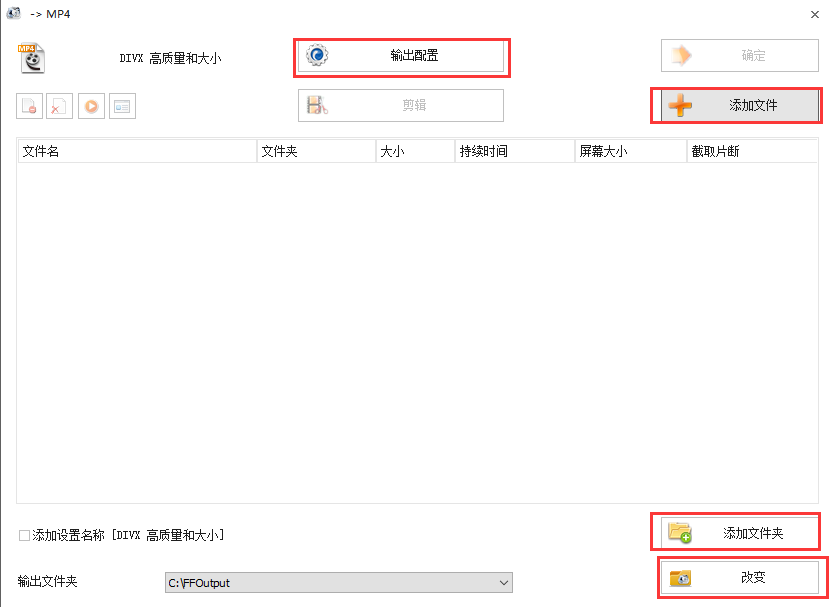
【格式工厂常见问题】
一、格式工厂怎么截取视频?怎么剪辑视频?
1、首先你需要在本站下载安装好格式工厂软件,然后打开进入主界面,如下图所示,在界面的左侧为多种转换类型,你可以点击选择想要转换完成的格式,小编以MP4格式为例,点击界面中的MP4选项,然后进入该界面。
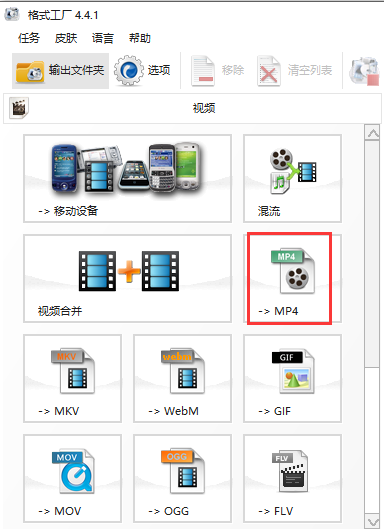
2、进入到MP4界面后,你需要先将视频文件添加到软件中,点击下图中的添加文件选项,然后将视频文件导入进来。导入完成后在界面就会显示出刚添加进来的视频文件。然后我们进行下一步操作。


3、先点击添加进来的视频文件,然后再点击文件上方的选项,或者鼠标右键点击视频文件,在弹出的菜单栏中点击选项,然后进入视频文件剪辑窗口,接下来我们开始剪辑视频文件。

4、你可以通过两种方式来剪辑视频,方法一:如下图所示,在界面下方有开始时间和结束时间两个选项,我们可以自行填写好开始时间和结束时间,填写完成后就可以进行剪辑了。方法二:点击时间轴选需要剪辑的位置,然后点击【开始时间】选择好开始时间,再点击时间轴选好结束时间点击【结束时间】,然后剪辑位置就选好了, 最后点击确定。


5、视频剪辑设置完成后,点击确定进入下图中图一的界面,我们再点击界面上的的确定按钮就可以返回到格式工厂软件的主界面,在界面右侧会出现一个任务栏,这个就是你添加进来的剪辑设置完成后视频文件,然后我们点击界面上方的开始选项就可以了。你耐心等待进度条完成后就表明视频已经剪辑成功的,我们可以点击界面左上角的输出文件夹选项,就可以找到刚刚完成的视频。是不是很简单呢,赶紧来试试吧。


二、格式工厂转的视频的清晰度如何调整?怎么改变视频的大小?
1、首先你需要打开格式工厂主界面后选择想要输出的视频文件格式点击后进入设置界面,我们点击界面上方的输出配置选项,在这里可以设置视频的清晰度以及视频大小。如下图所示,预设配置选“AVC高质量和大小”,此基础上进一步修改。

2、接下来设置视频大小限制,这里你可以选择合适的视频大小,然后再设置视频编码选项,选择AVC。
3、然后就可以设置屏幕大小,通俗来说就是屏幕的分辨率。注意按原画面大小选择,不要小于原画。
4、最后就来设置比特率大小。格式工厂16000,对于多数情况下是足够了。比特率越小,文件视频处理后越小,如果比特率小于一定的值影响视频的画质,所以这里你一定要选择合适的比特率大小。
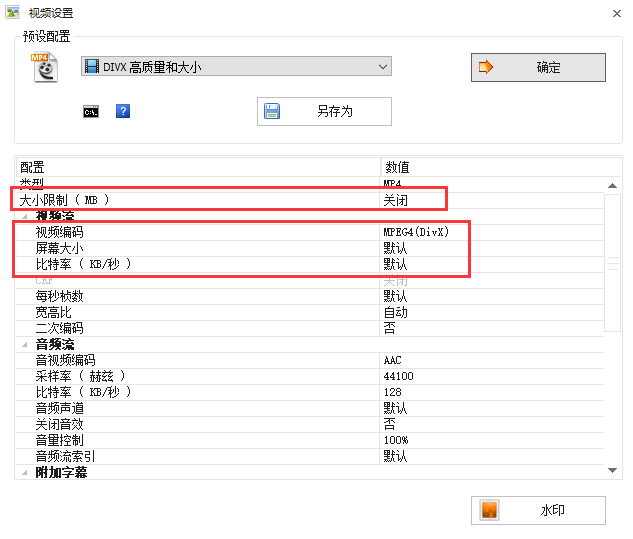
你按照上面的参数设置完成后,就可以改变视频文件的大小以及视频文件的清晰度。是不是很简单呢,赶紧来下载使用吧。
海康录像文件格式转换工具是由海康威视官方研发的专业视频格式处理工具。该程序主要面向海康设备录制的影像文件进行播放预览、技术分析及格式转码,兼容*.mp4、*.flv、*.avi、*.3gp等主流视频格式,支持转码为AVI、RM、WMV等通用格式。无论是适配各类播放终端,还是优化存储空间利用率,这款工具都能提供高效解决方案。
安装方法
1. 通过多特软件站等可信来源获取程序安装包
2. 双击安装文件按向导提示完成解压操作(绿色版直接解压至指定目录即可运行)
3. 启动应用程序后,通过可视化界面导入待处理文件,自定义输出格式及编解码参数
4. 点击"开始转换"按钮,系统将自动完成转码并生成目标文件
常见疑问
1. 安全性验证
官方渠道获取的安装包经过严格检测,可确保安全性。建议通过官网或授权平台下载最新版本。
2. 运行异常处理
若遇程序卡顿或崩溃,建议执行以下操作:
- 验证源文件完整性(时长校验/哈希值比对)
- 释放系统资源(关闭非必要进程)
- 更新显卡驱动及系统运行库
- 重装或更新至最新版本软件
3. 画质优化方案
转码质量取决于参数设置:
- 保持原始分辨率设置
- 设置CRF值在18-23区间(数值越低画质越高)
- 选择与源文件匹配的帧率参数
- 启用硬件加速功能(如设备支持)
该工具持续更新迭代,建议定期访问海康威视技术支持页面获取最新版本和操作指南。若遇到特殊案例或技术问题,可通过官方客服渠道提交详细日志文件获取专业技术支持。
iCoolsoft DVD to MP4 Converter专为影视爱好者打造,能高效实现DVD内容到MP4等主流格式的转换。这款工具不仅支持DVD光盘、ISO镜像和文件夹的转换,还能智能保留原始画质与音效,特别适合需要在手机、平板等移动设备观看影片的用户。其特色功能包括音频提取和批量处理,让您轻松管理个人影视库。
对于经常需要转换视频格式的创作者而言,这款软件提供了MOV、AVI、H.264等多种格式选择,配合直观的操作界面,即使是技术小白也能快速上手。通过智能编码技术,在保证转换效率的同时,有效控制输出文件体积,兼顾画质与存储空间需求。
安装方法
1. 访问多特软件站获取最新安装包(注意核对版本号)
2. 下载完成后,运行安装程序并根据提示解压文件
3. 在安装向导中,建议取消勾选"附带安装推荐软件"选项
4. 选择自定义安装路径(默认C盘可更改为其他存储盘)
5. 完成安装后,桌面会自动生成快捷启动图标
常见问题解答
1. 批量处理是否影响转换速度?
软件采用多线程技术,批量转换时系统会自动分配资源,在保证质量的前提下,处理速度比单文件转换提升约40%。
2. 转换后的字幕显示异常怎么办?
建议在高级设置中检查字幕编码选项,尝试切换为UTF-8编码格式。若问题持续,可启用"硬字幕嵌入"功能。
3. 软件支持哪些分辨率设置?
提供从480P到1080P多档可选,默认智能匹配源文件分辨率。专业用户还可自定义输出参数,包括帧率、比特率等高级选项。
注:最新3.2版本已优化对Windows 11系统的兼容性,使用4K显示屏的用户建议开启高DPI缩放支持。如遇技术问题,官网提供7×12小时在线技术支持,响应时间通常在15分钟以内。





















